
Loba urang bakal gladly satuju ningali pilem anjeun resep, video atawa ngan poto nu disimpen dina flash drive. Tur upami sadayana ieu oge di kualitas alus tur dina TV badag, jadi beuki. Tapi dina sababaraha kasus, pamaké cukup teu nyaho naon anu diperlukeun pikeun nyambungkeun removable media ka TV. Mertimbangkeun sagala cara mungkin ngalakukeun tugas.
Kumaha nyambungkeun flash drive kana tv
Mun aya hiji konektor USB dina TV, lajeng nu moal nyandak loba kasusah. Tapi dina modél heubeul taya konektor misalna. Sanajan kitu, lamun keukeuh, anjeun tiasa nganggo flash drive na dina TV heubeul. Aya sababaraha cara pikeun nyambungkeun USB drive ngaliwatan alat panengah. Ieu naon:- Awalan pikeun nempo siaran digital;
- Media pamuter;
- Pamuter DVD.
Mertimbangkeun sadayana métode konéksi mungkin.
Metoda 1: Ngagunakeun port USB
Paling TV modern anu dilengkepan konektor USB. Hal ieu biasana lokasina di panel pungkur ti TV, sakapeung ku samping atawa sisi hareup. The port Sigana mah urang salaku ditémbongkeun dina poto di handap ieu.
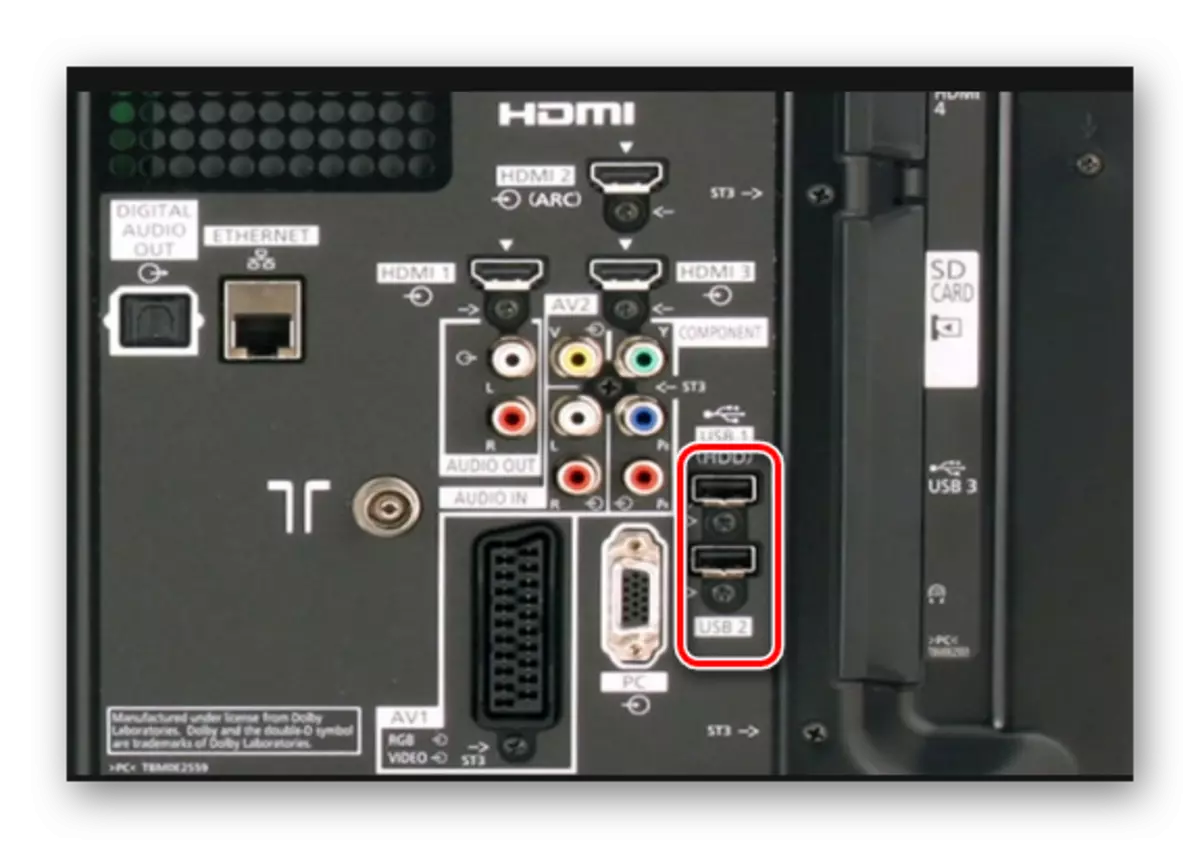
Ku kituna, lamun aya konektor USB dina TV, ngalakukeun ieu:
- Selapkeun USB flash drive anjeun kana konektor ieu.
- Candak nu jauh jeung switch ka "TV \ AV" tombol atawa sarupa eta (gumantung modél).
- Hiji daptar payil dina drive bakal muka, ti nu pilih erek ka tempoan. Pikeun ningali inpo sampel, nganggo kenop ulang deui deui mudik.
Sawaktos keur nempo payil dina flash drive nu otomatis robah dina interval waktu nu tangtu. Dumasar file misalna teu dina urutan abjad, tapi ku tanggal éntri.
Maén data, anu removable média kudu boga hak format Sistim file, biasana "FAT32" atanapi di "FAT16" model heubeul. Mun flash drive anjeun boga sistem NTFS atanapi EXT3, mangka henteu dipikawanoh ku TV.
Ku alatan éta, ngahemat pre-sakabeh data, nu satutasna anjeun bakal kedah pormat USB flash drive kana format cocog sareng TV. Step by step proses ieu Sigana mah ieu:
- Pikeun miceun drive, pencét "STOP" konci na nungguan nepi ka LED dina flash drive mana kaluar.
- Dipiceun alat.
- Ngalebetkeun kana komputer. Buka "Ieu Komputer", klik dina tombol Mouse Katuhu tur pilih "Format" dina menu turun-handap.
- Deukeut prasasti "Sistim File" Nyetél dipikahoyong salah. Nempatkeun tanda éta dina "Fast ..." ayat.
Pencét "Start".
- A warning bakal muncul. Dina eta, pencet "enya" atawa "ok".
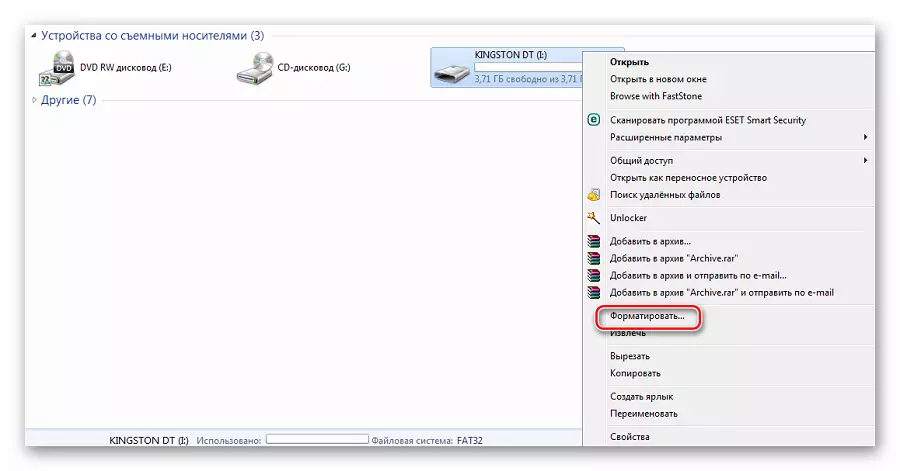
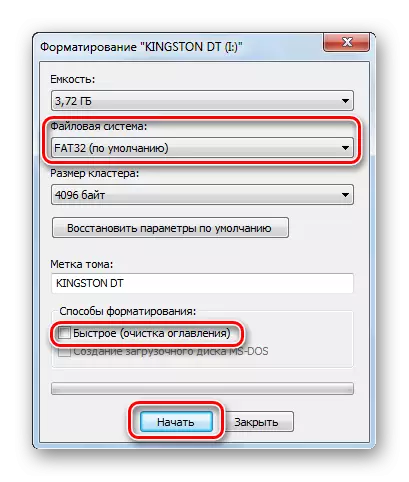
Flash drive geus siap dipaké!
Kadang Aya masalah kusabab kanyataan yén sedeng inpormasi ieu ngagaduhan USB ,2 spésifikasi, sareng konektékpon 2.0, konektektor 2.Ploror aya dina TV. Téa, aranjeunna kedah cocog. Tapi lamun USB 2.0 flash drive teu dianggo, eta hartina konflik éta téh atra. Gambar USB 2.0 - Kauntungan ti USB 3.0. Kantun:
- Di USB "aya 4 kontak, plastik dina kontak hideung;
- Di USB 3.0 aya 9 kontak, sareng plastik dina kontak biru atanapi beureum.
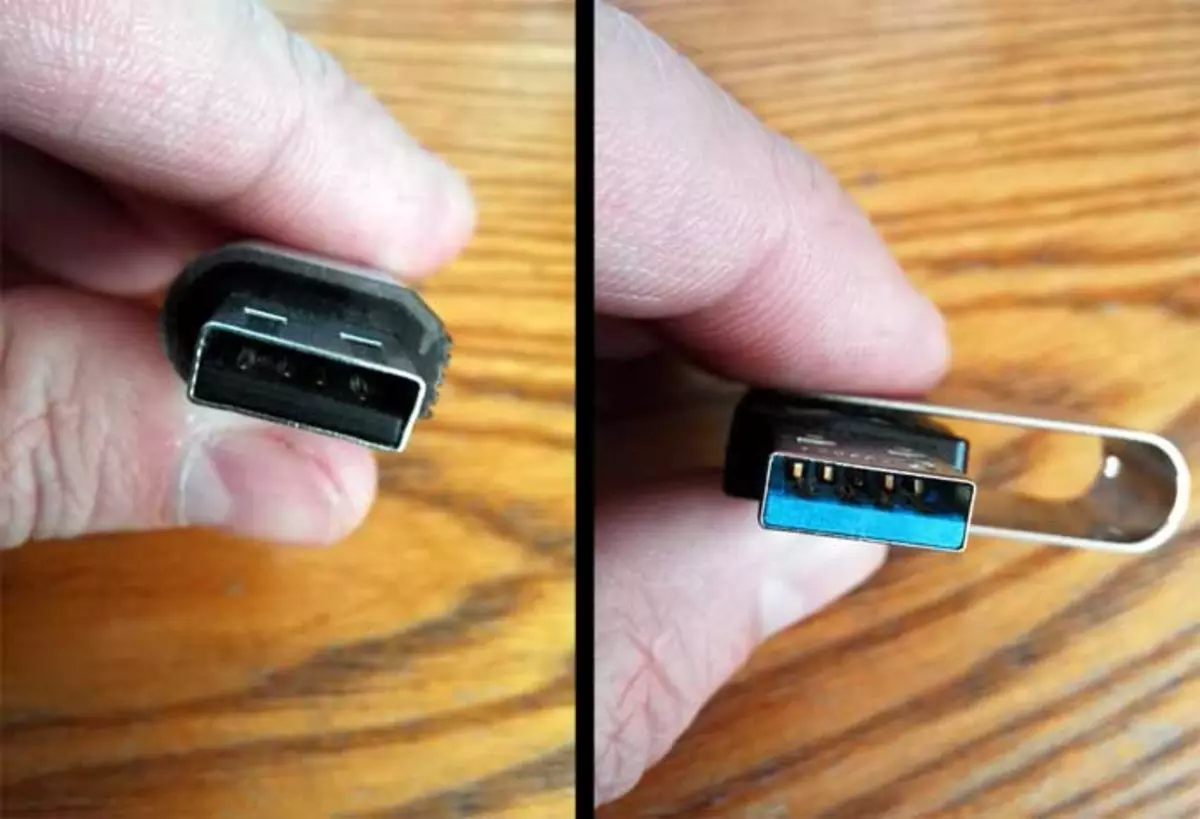
Ku kituna, lamun boga konflik hiji misalna atanapi lamun TV teu dilengkepan port USB, Anjeun tiasa nganggo sambungan ngaliwatan alat panengah. Ieu cara salajengna.
Tingali ogé: Hyde pikeun mariksa pagelaran kilat kilat
Métode 2: Prefils pikeun ningali Televisi Digital
Konsol sapertos anu dilengkepan ku panyebutan USB. Éta ogé disebut T2. Awalan sorangan, paling sering, disambungkeun ka TV nganggo kabel HDMI, tapi lamun TV téh lami, teras ngaliwatan Tulip.

Pikeun maén file anu dipikahoyong tina lampu kilat, ngalakukeun ieu:
- Sambungkeun drive ka palabuhan USB tina konsol.
- Hurungkeun tv.
- Nganggo kadaluk jauh tina "Menu", pilih file anu dipikahoyong.
- Pencét tombol "Puter".
Sakumaha anjeun tiasa tingali, sadaya hal anu lumayan saé sareng henteu aya konflik dina hal ieu biasana henteu kajantenan.
Métode 3: Nganggo pamuter DVD
Anjeun tiasa nyambungkeun flash drive ka TV nganggo pamuter DVD anu ngagaduhan port USB anu sayogi.
- Sambungkeun drive anjeun ka palabuhan USB tina pamuter.
- Hurungkeun pamuter sareng TV.
- Nikmat ningali. Kanyataanna nyaéta alat mandiri kedah mandiri nangtukeun TV, éta kedah otomatis merhatoskeun sareng gentoskeun ka jerona. Upami ieu henteu kajantenan, nganggo tombol anu sami "TV / AV" dina kadali jauh (atanapi analog na).

Pangirasan: Naon anu kudu dilakukeun upami TV henteu ningali flash drive
Métode 4: Nganggo pamuter Media
Metodeu sanésna ngahubungkeun flash drive ka TV tanpa palabuhan USB tiasa dianggo pamuter média. Alat ieu parantos ngagentos pamaén DVD sareng ngadukung format pidéo, anu pasti panah pisan. Kanyataanna yén anjeun moal kedah ngarobih file anu diunduh pikeun format TV anu bakal ditetepkeun.
Prinsip operasi mirip sareng metoda saméméhna.

Upami pamaén média nyambung ka TV, anjeun ngan ukur tiasa nyayogikeun tab kembang papan, di port USB.
Kalayan paling alami sapertos kitu, sabages disadiakeun ku aranjeunna tiasa dihubungkeun ka TV. Upami langkung rinci, ieu kajadian saperti kieu:
- Selapkeun file video drive ka média USB port pamuter.
- Ngagunakeun panel kontrol, asup ka bagian "Video".
- Nganggo tombol ngagugulung ka pilih file nu dipikahoyong.
- Pencét tombol "OK".
Lalajo wayang atawa ngadengekeun musik. Siap!
Upami Anjeun gaduh masalah sareng playback, baca instruksi manual, sarta manggihan nu format file anu dirojong di alat Anjeun. Paling parabot video gawé kalawan média USB dina Sistim file FAT32.
Mindeng, patarosan muncul dina panglawungan naha kasebut nyaéta dimungkinkeun pikeun make husus adapters OTG-tipe dina TV heubeul tanpa port USB, dimana asupan USB, jeung output HDMI. Barina ogé, lajeng aya perlu acquire alat tambahan. Ku kituna, pikeun ngahemat dieu eta moal tiasa. Ieu mah sakadar kabel faktor béda. Jeung ka data ngirimkeun ti flash drive, anjeun perlu beus data nu boga drivers husus tur data transforming kana format jelas ka urang.
Kituna, lamun teu boga alat panengah luhur, anjeun tiasa mésér versi APBN dina bentuk hiji konsol Android. Cai mibanda palabuhan USB, sarta nyambung ka TV nganggo kabel HDMI. Sacara prinsip, eta bakal tiasa nedunan fungsi tina pamuter média: baca file video ti flash drive na kirim via konektor HDMI maén dina TV.

Konfigurasi TV anjeun pikeun gawé ku flash drive sakali, Anjeun bisa ngarasakeun nempo informasi wae ti drive. Upami Anjeun gaduh masalah wae, pastikeun nulis ngeunaan aranjeunna dina komentar. Urang bakal nyoba pitulung!
Tingali ogé: Tinimbang polder sareng file dina flash drive, labél muncul: ngarengsekeun masalah
